Android Lollipop har nu varit tillgängligt för användare i några dagar, och om din enhet fortfarande inte har fått uppdateringen, förstår vi precis hur du känner dig. Fortsätt att kolla efter uppdateringen och läs om de spännande nya funktionerna i Lollipop under tiden. En funktion som är ny och ganska ouppmärksammad i Lollipop är skärmfästning, och det har inte pratats så mycket om den, men den är verkligen användbar, särskilt om du har en Android-surfplatta snarare än en telefon. Med skärmfästning kan du ”låsa” en app på skärmen, och inga oavsiktliga svepningar eller knapptryckningar kan avsluta appen om du inte först låser upp den. Om du har aktiverat någon typ av PIN-kod eller lösenord på din enhet, kan du ställa in den så att lösenordet krävs för att låsa upp appen.
Aktivera skärmfästning
Du kan inte börja fästa en app direkt efter att du uppgraderat till Lollipop. Gå till Inställningar > Säkerhet och leta efter alternativet Skärmfästning. Tryck på det och tryck på reglaget för att aktivera funktionen. Du kommer även att se instruktioner för hur du fäster och lossar en app.
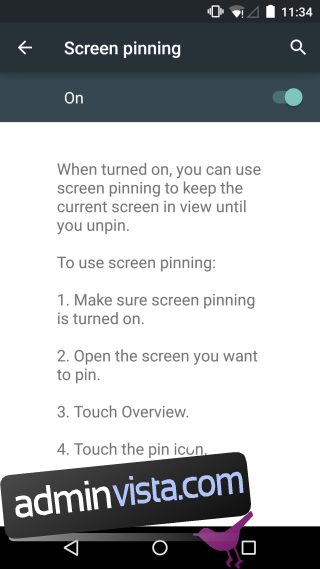
Fästa och lossa appar
Starta appen som du vill fästa, eller om den redan körs, öppna den en gång så att det är den senaste aktiva appen som du använde. Tryck på ”Översikt”, dvs. multitasking-knappen, så att appen visas. Du kommer att se en liten knapp i form av en flytande nål längst ner till höger i appens förhandsvisning. Tryck på den och bekräfta att du vill fästa appen.
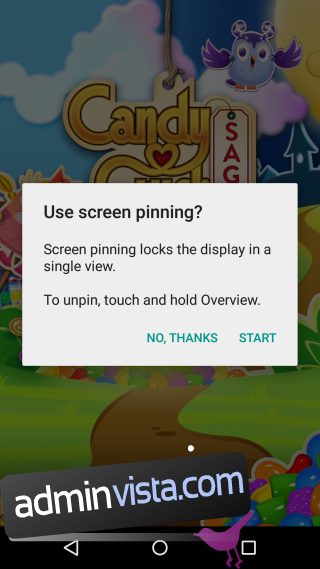
Om du har ett lösenord eller en PIN-kod aktiverat på din enhet kommer du att få möjlighet att ange det för att låsa upp en app. För att lossa en app, tryck och håll in multitasking-knappen tills du ser ”Skärmen är upplåst” på skärmen.
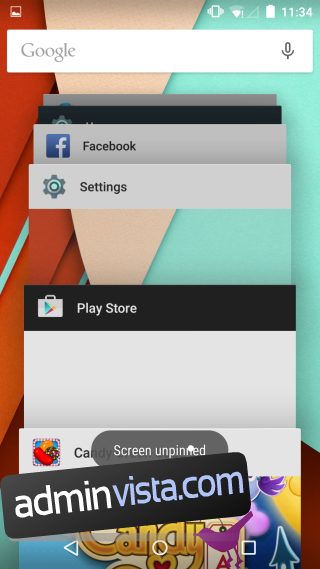
En liten varning till alla som tror att detta är ett bra sätt att visa någon ett foto på din telefon utan att behöva oroa dig för att de ska svepa åt vänster eller höger till andra bilder: den här funktionen fäster appen (även om funktionen nämner skärmen i namnet), så du kan navigera fritt inom appen. Skärmen kommer att ändras, men endast inom appen. Det betyder att om du öppnar ett foto på din telefon och fäster fotoappen kan du fortfarande svepa åt höger eller vänster för att se nästa och föregående bild. Så fortsätt med försiktighet.